غالبًا ما يُستخدم الوضع الآمن في Windows لأداء عدد من المهام عندما لا يمكن القيام بها في Windows أثناء استخدامه العادي. تعد إزالة البرامج العنيدة وصعوبة إزالة التثبيت أو برامج التشغيل الخاطئة ، وحذف البرامج الضارة مجرد عدد قليل من الأشياء التي غالبًا ما تتطلب استخدام الوضع الآمن لأنها تؤثر على Windows كثيرًا ولا يمكن إزالتها بالطريقة القياسية.
هذا Windows "البديل" الذي يمكنك التمهيد إليه هو ببساطة إصدار من Windows يتم تحميله بأقل قدر ممكن من الملفات ، فقط برامج تشغيل الأجهزة الأساسية للشاشة ، وماوس لوحة المفاتيح ، وبرامج تشغيل التخزين الجماعي وما إلى ذلك ، ولا توجد سمات سطح مكتب أو برامج أو برامج إضافية يتم تنفيذ الخدمات التي يتم تحميلها مع نظامك. عندما لا تكون الملفات المطلوبة للعمل عليها قيد الاستخدام ، يكون من السهل جدًا حذفها أو نقلها والمساعدة في إصلاح أي مشاكل تواجهها.

عندما يُطلب مني صيانة جهاز كمبيوتر لا يتصرف بشكل طبيعي ، فإن أول شيء سأفعله هو محاولة التمهيد في الوضع الآمن. أو إذا تلقيت مكالمة من صديق تقول أن جهاز الكمبيوتر الخاص به يعمل بشكل غريب ، فسأطلب منه أيضًا محاولة التمهيد في الوضع الآمن أولاً ومعرفة ما إذا كانت المشكلة ستحدث هناك. تكمن المشكلة في أن الأشخاص الذين لم يسمعوا بذلك أو لم يفعلوا ذلك من قبل ، من المحتمل أن أجد صعوبة في تعليمهم كيفية التمهيد في الوضع الآمن. الطريقة العادية لأي شخص للتمهيد في الوضع الآمن لـ Windows هي الضغط بشكل متكرر على المفتاح " F8 " أثناء بدء تشغيل نظام التشغيل ، مباشرة بعد BIOS أو شاشة البداية الخاصة بالشركة المصنعة. لكن مقدار الوقت الفعلي الذي يجب عليك الضغط على هذا المفتاح صغير جدًا وحتى أكثر المستخدمين خبرة يمكنهم غالبًا تفويته ، ثم يضطرون إلى إعادة التشغيل والمحاولة مرة أخرى! إذا كان الكمبيوتر يحتوي على قائمة تمهيد Windows ، فمن السهل جدًا أنه يمكنك ببساطة الضغط على F8 على شاشة تحديد o / s.
بالنسبة للأشخاص الذين لم يسبق لهم التمهيد في الوضع الآمن ، سيفقدون معظم الوقت بضع مرات قبل أن يحالفهم الحظ في إظهار قائمة الخيارات المتقدمة لـ Windows التي يمكنك تحديدها للتشغيل في الوضع الآمن. سيتم إهدار الكثير من الوقت من قبلهم وأنت أثناء انتظار إعادة تشغيل الكمبيوتر مرارًا وتكرارًا على أمل أن يتمكن المستخدم من الوصول في النهاية إلى قائمة الوضع الآمن.
فيما يلي بعض الطرق المختلفة لكيفية التمهيد في الوضع الآمن لـ Windows الخاص بالدمى. هذه الطرق لها عيب واحد وهي أنها تعتمد على قدرة Windows على التمهيد بشكل طبيعي أولاً. إذا كان هذا لا يمكن أن يحدث ، فلا يترك خيارًا سوى القيام به يدويًا باستخدام مفتاح F8.
BootSafe
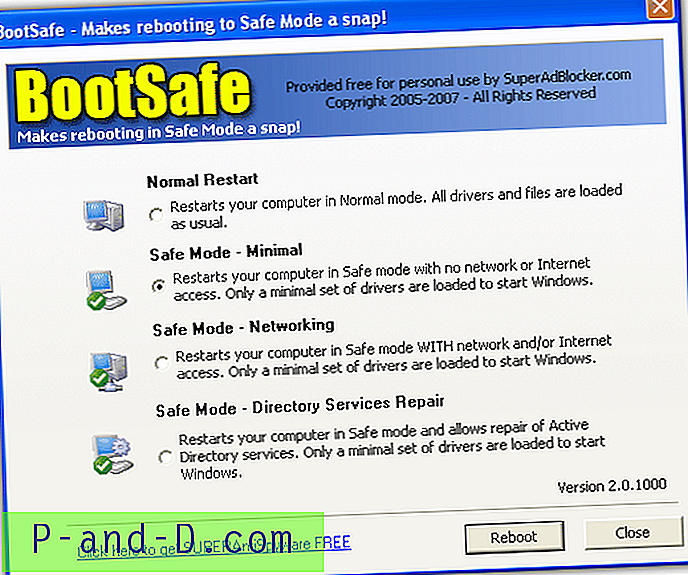
تُعد Bootsafe أداة محمولة بسيطة بذاتها تجعل من السهل جدًا إعادة تشغيل جهاز الكمبيوتر في الوضع الآمن. قم بتشغيل الملف التنفيذي 120 كيلوبايت وستظهر لك خيارات مماثلة موجودة في قائمة الوضع الآمن القياسي عند الضغط على F8 ؛ الوضع الآمن القياسي ، الوضع الآمن مع إصلاح الشبكات وخدمات الدليل.
ما عليك سوى اختيار الوضع الآمن المطلوب وانقر فوق إعادة التشغيل . يجب عكس هذه العملية عند الانتهاء في الوضع الآمن عن طريق تشغيل BootSafe مرة أخرى وتحديد إعادة التشغيل العادية التي ستعيد تشغيل الكمبيوتر إلى Windows العادي مرة أخرى. إذا لم تقم بذلك ، فسيستمر الكمبيوتر في التشغيل في الوضع الآمن!
يعمل BootSafe فقط على أنظمة التشغيل Windows 98 و 98SE و ME و 2000 و XP و Vista و 7 غير مدعومة لأن خيار الوضع الآمن الخاص بهم موجود في مكان مختلف ولم يتم تحديث هذه الأداة مطلقًا للسماح بذلك.
تنزيل BootSafe
BootSafe (واحد مختلف)
الأداة مختلفة تمامًا عن تلك المذكورة أعلاه ولكن للأسف لها نفس الاسم! يعمل BootSafe هذا في نظامي التشغيل Windows Vista و 7 ولديه أيضًا ميزة رئيسية أخرى على البرنامج الآخر ؛ لا تحتاج إلى إعادة تشغيل البرنامج عندما تكون في الوضع الآمن لاستعادة تثبيت Windows العادي ، فهو يقوم بذلك تلقائيًا. يعمل BootSafe بنفسه في عملية بدء التشغيل في الوضع الآمن لإزالة خيار تكوين النظام "SafeBoot" والسماح بالتمهيد العادي مرة أخرى.
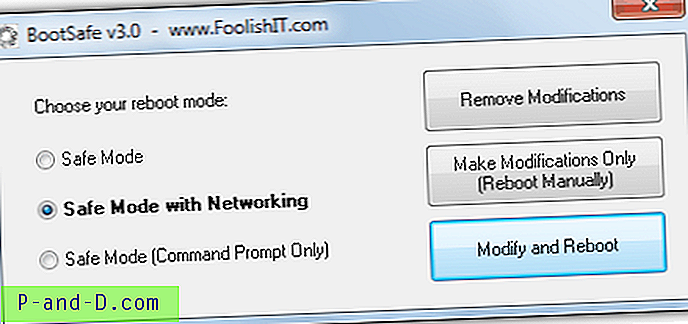
يعد الاستخدام أمرًا سهلاً حقًا مرة أخرى ، ما عليك سوى تحديد النوع المطلوب من الوضع الآمن والنقر على "تعديل وإعادة التشغيل". إذا كنت قد نقرت بالفعل على خيار إعادة التشغيل يدويًا وترغب في التراجع عنه ، فاستخدم الزر "إزالة التعديلات".
BootSafe هو جهاز محمول مستقل قابل للتنفيذ وهو صغير الحجم بحجم 30 كيلوبايت. يعمل على أي إصدار من Windows من XP إلى 7.
تنزيل BootSafe


![[خدعة] العب JioTV بدون بطاقة Jio SIM](http://p-and-d.com/img/mobiles/972/play-jiotv-without-jio-sim-card.jpg)
![[ROM] تثبيت ROM Lineage OS 14.1 مخصص لـ OnePlus 3](http://p-and-d.com/img/install-lineage-os-14-6757722.jpg)

